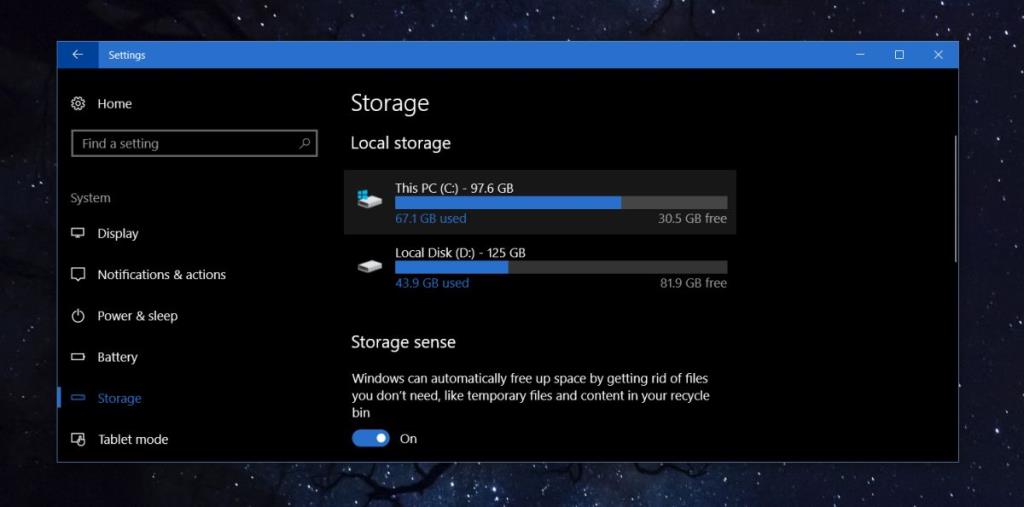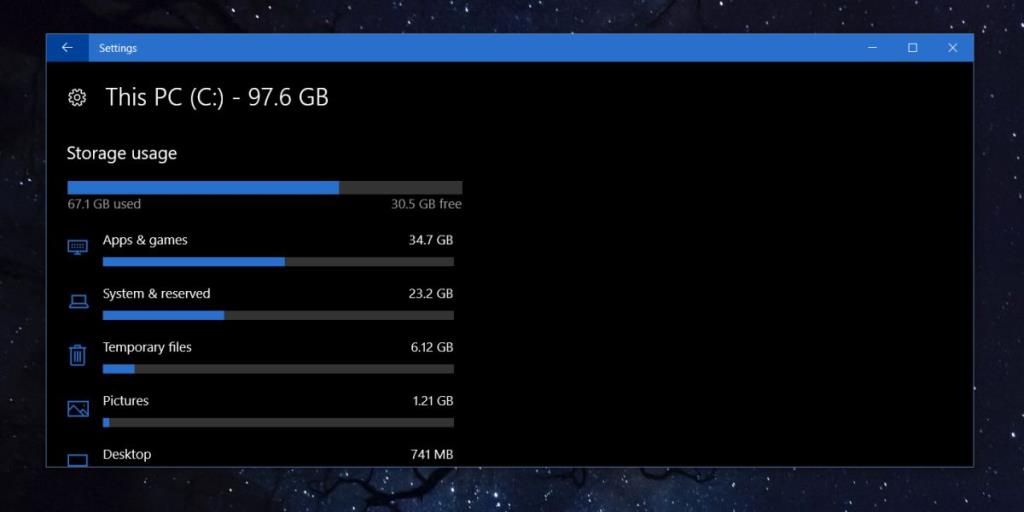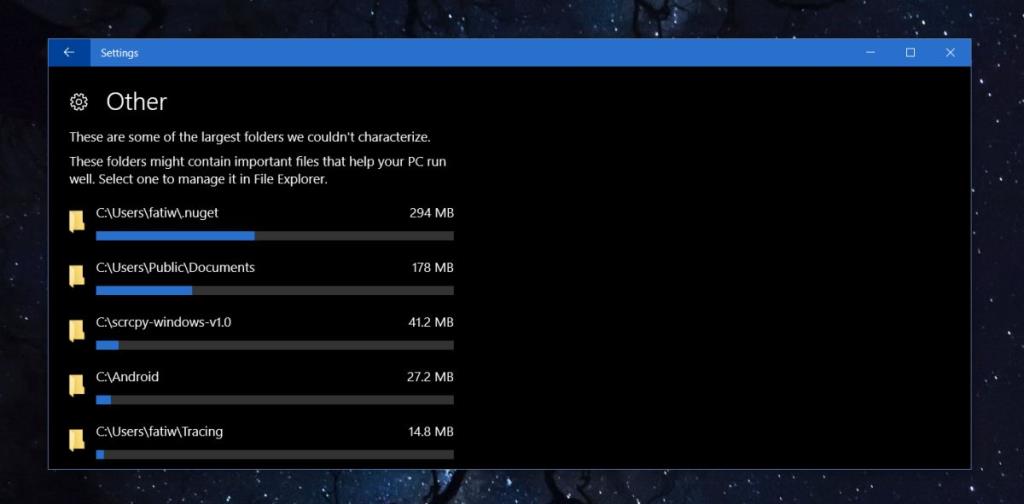Nếu ổ cứng của bạn đầy hơn mức bình thường, bạn có thể phải kiểm tra kích thước của từng thư mục trên ổ đĩa của mình theo cách thủ công. Điều này là tẻ nhạt để nói rằng ít nhất. Để làm cho mọi thứ đơn giản hơn, bạn có thể tải xuống một ứng dụng sẽ chia nhỏ mức sử dụng bộ nhớ theo thư mục. Không thiếu những ứng dụng này mặc dù những ứng dụng tốt có thể không miễn phí. Tuy nhiên, nếu bạn đang sử dụng Windows 10, bạn không cần một ứng dụng.
Windows 10 có một tính năng ẩn rất tiện dụng và vô lý cho phép bạn xem việc sử dụng dung lượng lưu trữ theo từng thư mục. Nó là một phần của Windows 10 kể từ Bản cập nhật dành cho người sáng tạo, cùng thời điểm Storage Sense được thêm vào, nhưng không nhiều người biết rằng nó ở đó. Tính năng này bị 'ẩn' vì thiết kế kém và không có dấu hiệu trực quan nào cho thấy có bất kỳ thứ gì khác được xây dựng trên nó.
Sử dụng bộ nhớ theo thư mục
Tính năng này có trong ứng dụng Cài đặt. Chuyển đến nhóm cài đặt Hệ thống và chọn tab Bộ nhớ. Điều này sẽ hiển thị cho bạn tất cả các ổ đĩa được kết nối với hệ thống của bạn, cả bên trong và bên ngoài. Đối với mỗi ổ đĩa, bạn có thể thấy dung lượng đã sử dụng và còn trống. Điều này không có gì mới và thông tin tương tự cũng có sẵn nếu bạn truy cập PC này trong File Explorer. Điều ít rõ ràng hơn một chút là bạn có thể nhấp qua các ổ đĩa được liệt kê ở đây.
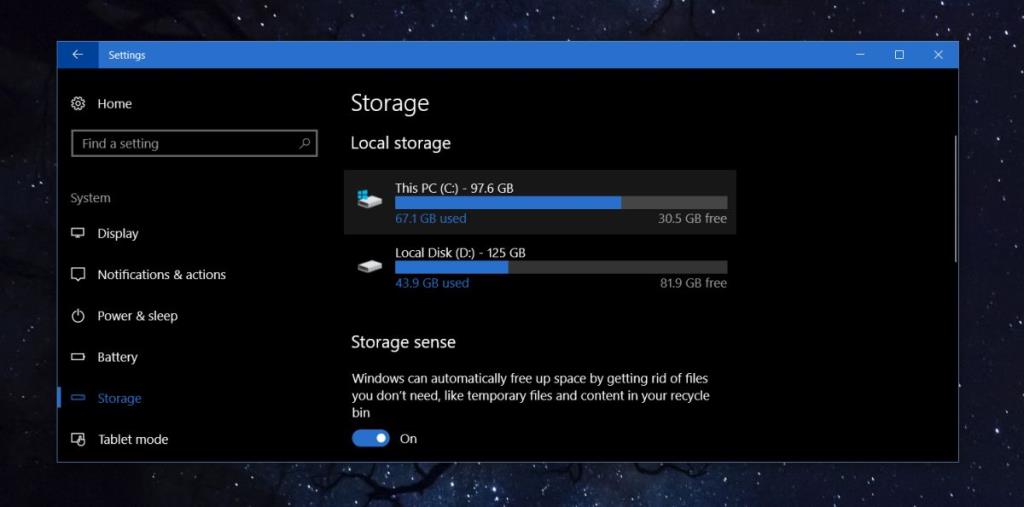
Khi nhấp qua, bạn sẽ thấy rất nhiều thư mục đặt sẵn như Ứng dụng & trò chơi, Hệ thống & tệp dành riêng, tệp tạm thời, v.v. Các thư mục này được Windows tự động tạo và bạn có thể nhấp qua để xem mỗi thư mục đang chiếm bao nhiêu dung lượng. . Bạn có thể xóa các tệp khỏi một số thư mục này. Mặc dù vậy, chúng tôi không chỉ quan tâm đến những thư mục hệ thống này nên những gì bạn cần làm là tìm kiếm và nhấp vào thư mục 'Khác'.
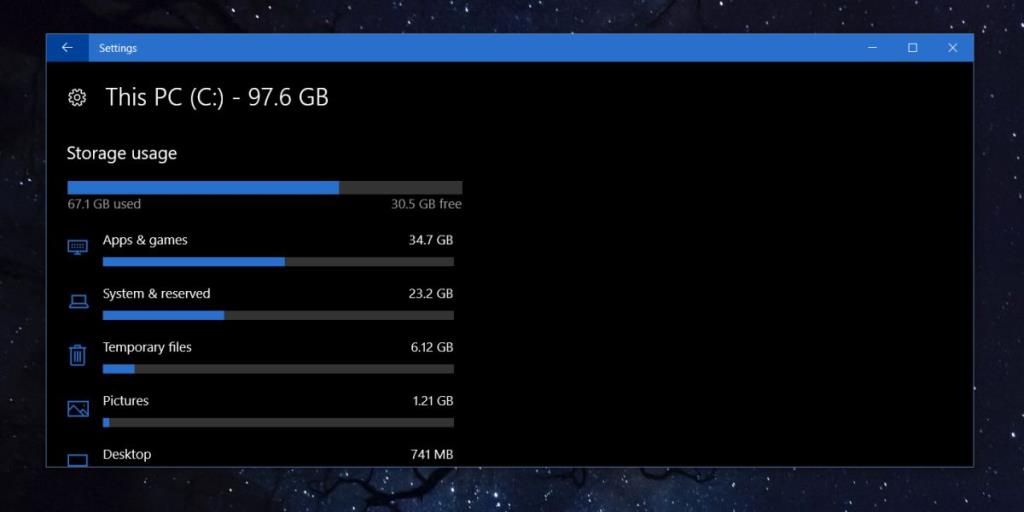
Phần này sẽ liệt kê mọi thư mục trong ổ đĩa đó. Mỗi thư mục đi kèm với kích thước của nó trên đĩa. Nếu bạn nhấp vào một thư mục, nó sẽ mở trong File Explorer, nơi bạn có thể xóa các tệp khỏi nó nếu muốn.
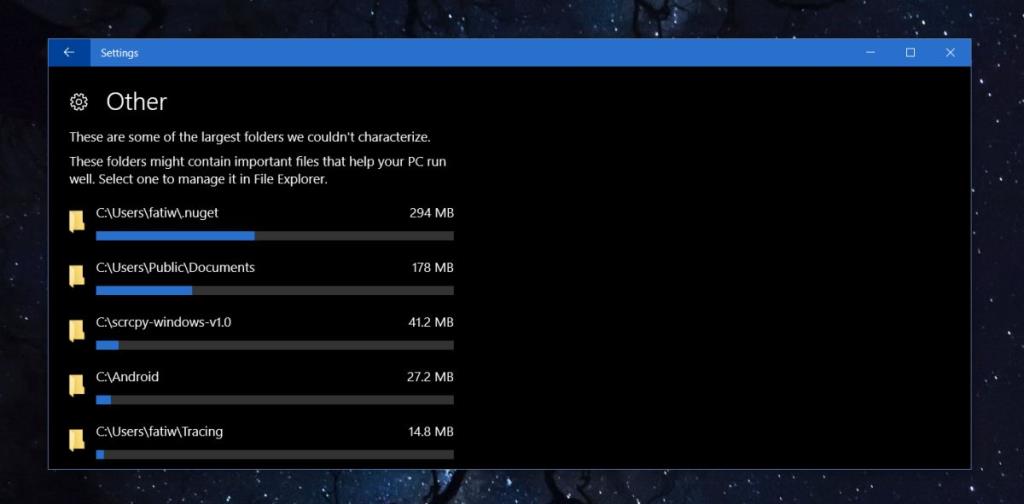
Ngoài ra còn có một thư mục (Files at drive root) sẽ hiển thị cho bạn tổng kích thước của tất cả các tệp được lưu trực tiếp vào thư mục gốc của ổ đĩa mà bạn đang ở. Nếu bạn nhấp vào nó, ổ đĩa sẽ mở trong File Explorer.
Điều này không hiển thị cho bạn kích thước của các thư mục được lồng bên trong các thư mục đó ở thư mục gốc của ổ đĩa. Ví dụ: bảng cài đặt này hiển thị cho tôi kích thước của thư mục Steam của tôi, tuy nhiên, nó không hiển thị cho tôi kích thước của các thư mục bên trong thư mục Steam. Nó bị giới hạn theo cách đó nhưng tôi vẫn cố gắng giải phóng hơn 25GB dung lượng chỉ bằng cách sử dụng thông tin từ bảng điều khiển lưu trữ này.
Đối với một số mục, bạn sẽ cần phải truy cập các thư mục do hệ thống tạo ra, chẳng hạn như trò chơi và ứng dụng. Các thư mục được sắp xếp theo kích thước vì vậy những thư mục ở trên cùng là những thư mục chiếm nhiều không gian nhất. Khi xóa tệp, bạn sẽ phải đóng và mở lại ứng dụng Cài đặt để xem các giá trị lưu trữ cập nhật cho ổ đĩa và thư mục của mình.